Коригиране на грешка 0x80070091 Директорията не е празна в Windows 11/10
Когато изтривате папка, ако получите съобщение за грешка 0x80070091 Директорията не е празна(Error 0x80070091 The directory is not empty) на екрана ви, трябва да направите няколко неща, за да отстраните проблема. Понякога този проблем може да бъде отстранен чрез преименуване на папката. Ако обаче не можете да преименувате, тези предложения може да ви помогнат.
An unexpected error is keeping you from deleting the folder. If you continue to receive this error, you can use the error code to search for help with this problem. Error 0x80070091: The directory is not empty.
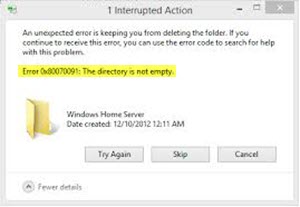
Какво е грешка 0x80070091 Директорията не е празна?
Това се случва главно, когато се опитате да изтриете папка от външен твърд диск или SD карта или писалка, но може да се случи и при изтриване на файл от системното устройство.
Как да се отървете от грешка 0x80070091 Директорията не е празна?
Преди да започнете, рестартирайте компютъра си и опитайте. Ако все още получавате тази грешка, може да се наложи да отстраните проблема допълнително. За да се отървете от грешка 0x80070091, директорията не е празна, следват няколко корекции и предложения:
- Стартирайте Check Disk
- Рестартирайте Windows Explorer
- Сканирайте компютъра с антивирусна програма
1] Стартирайте Check Disk
Лошите(Bad) сектори на твърдия диск могат да причинят такива грешки. Отворете командния ред с администраторски права(Open Command Prompt with administrator privilege) и изпълнете тази команда-
chkdsk /f /r E:
Където E е буквата на устройството, където получавате съобщението за грешка. Трябва да го замените с буквата на вашето устройство. За информация превключвателят на командния ред за проверка на диска (Command Line Check Disk switch) /f ще се опита да отстрани откритите проблеми, а /r ще ви позволи да идентифицирате лошия сектор и да опитате да възстановите информацията.
След като въведете тази команда, компютърът ви ще се рестартира и ще изпълни задачата. Не изключвайте машината насила.
След като завършите целия процес, ще можете да изтриете тази папка.
2] Рестартирайте Windows Explorer

Понякога низовете се прикачват вътрешно и следователно потребителите започват да получават различни съобщения за грешка като това. Следователно можете да опитате да рестартирате Windows Explorer(restart Windows Explorer) и след това да проверите дали можете да изтриете тази папка или не.
За да направите това, отворете диспечера на задачите(open Task Manager) на вашата машина и бъдете в раздела Процеси(Processes) . Превъртете надолу, докато получите Windows Explorer . Изберете го и кликнете върху бутона Рестартиране(Restart ) , който се вижда в долния десен ъгъл на диспечера на задачите(Task Manager) .
3] Сканирайте компютъра с антивирусна програма
Ако наскоро сте инсталирали софтуер на трета страна и сте започнали да получавате подобни съобщения за грешка, трябва да деинсталирате този инструмент, както и да сканирате цялата система с надеждна антивирусна програма(reliable antivirus) .
Това са едни от най-добрите решения на този проблем.
Свързани чете:(Related reads:)
- Действието не може да бъде завършено, защото файлът е отворен в друга програма
- Не можете да изтриете икони, файлове или папки на работния плот на Windows
Related posts
Коригиране на BitLocker Drive Encryption не може да се използва, грешка 0x8031004A
Поправете грешка на Windows Update 0x80070005
Поправете грешка в събитието 1020 и 1008 Microsoft-Windows-Perflib грешка
Поправете грешка в приложението WerMgr.exe или WerFault.exe в Windows 11/10
Поправете код на грешка 0x80070017 по време на инсталация, актуализация, възстановяване на системата
КОРЕКЦИЯ Вашият принтер се нуждае от вашето внимание, принтерът се нуждае от намеса на потребителя
Коригирайте ERR_SSL_PROTOCOL_ERROR в Google Chrome
Поправете грешка при придобиване на лиценз на Microsoft Store в Windows 11/10
Поправете грешки в Windows Update с помощта на онлайн инструмента за отстраняване на неизправности на Microsoft
Не можем да намерим камерата ви, код на грешка 0xA00F4244 (0xC00DABE0)
Поправете съобщението за грешка в известието за акаунт в абонамента за Office 365
Поправете грешка ERR_CERT_COMMON_NAME_INVALID
Поправете кодовете за грешка при инсталиране и актуализиране на Microsoft Edge
Поправете проблеми с безжичния дисплей на Microsoft в Windows 10
Поправете Вашият компютър има проблем с паметта в Windows 11/10
Поправете грешка в Windows Update 0x800f0845 в Windows 10
Отстранете проблеми с принтера с Printer Troubleshooter в Windows 11/10
Поправете грешка при възстановяване на системата 0x80070091
Поправете VALORANT код за грешка 31 и 84 на компютър с Windows
Код на грешка 191, не може да се инсталира UWP приложения на Windows 10
